Inhaltsverzeichnis
Unter Windows wird jedem Laufwerk ein Buchstabe und ein Namen vergeben. Beide können Sie individuell anpassen. Den meisten ist der Buchstabe „C:“ bekannt, welcher standardmäßig das Windows-System beinhaltet und auch als „Windows“ oder „Lokaler Datenträger“ betitelt ist. Möchten Sie einen Laufwerksbuchstaben ändern, so folgen Sie einfach den nun gezeigten Schritten.
Laufwerksbuchstaben unter Windows 10 ändern
Wenn Sie nun den Laufwerksbuchstaben ändern möchten, können Sie dies individuell über eine Windows Funktion vornehmen. Die Änderung des Laufwerksnamen ist bspw. einfach möglich, indem Sie im Windows Explorer mit Adminrechten die gewünschte Festplatte oder Partition mit Rechtsklick auswählen und dann den Punkt „umbenennen“ wählen. Die Änderung des Laufwerksbuchstaben ist etwas aufwändiger aber nicht weniger schwer.
Wie Sie den Laufwerksbuchstaben ändern
Um den Laufwerksbuchstaben unter Windows 10 zu ändern gehen Sie wie folgt vor:
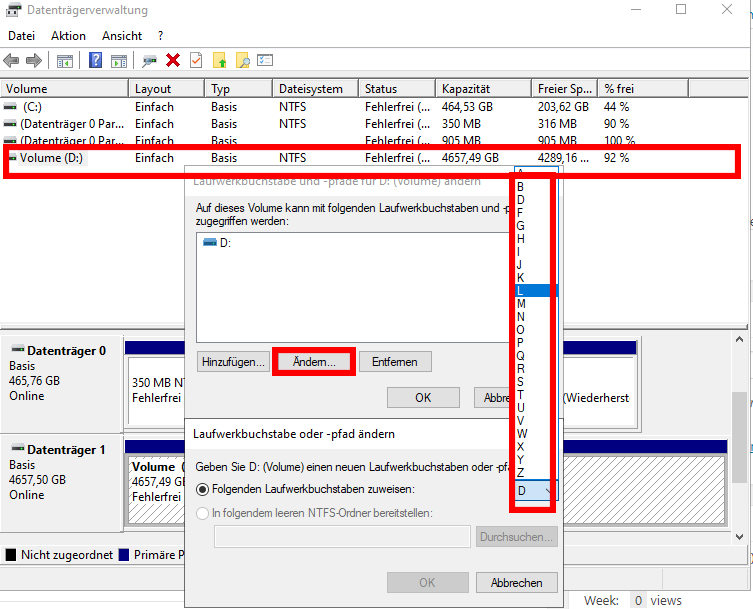
- Klicken Sie unten links auf das Windows-Symbol und suchen nach „Datenträgerverwaltung„.
- Klicken Sie dann auf den Punkt „Festplattenpartitionen erstellen und formatieren„.
- Wählen Sie nun die gewünschte Festplattenpartition aus und wählen die Option „Laufwerksbuchstaben und Pfade ändern„.
- Es öffnet sich ein neues Fenster. Klicken Sie dort auf den Button „Ändern…„.
- Im Anschluss können Sie über das Dropdown-Menü einen beliebigen Laufwerksbuchstaben auswählen.
Zum Schluss bestätigen Sie Ihre Wahl und der Laufwerksbuchstabe ist geändert. So einfach ändern Sie unter Windows 10 den Laufwerksbuchstaben. Auf unserer Webseite finden Sie viele, weitere Ratgeber zum Thema Windows. Wussten Sie z. B. schon, was Sie tun können, wenn eine neue Festplatte nicht erkannt wird?
